Prix et exigences de Windows 10

Si c'est ton intention télécharger Windows 10 gratuitement pour pouvoir mettre à jour un ordinateur avec une édition précédente du système d'exploitation de Microsoft, il est bon que vous connaissiez les prix et exigences minimales que doit posséder le PC, afin d'éviter les mauvaises surprises ou les dysfonctionnements de toutes sortes.
Comme pour le prixVous pouvez télécharger Windows 10 gratuitement et original, directement depuis le site Web de Microsoft. Cependant, pour pouvoir l'utiliser dans toutes ses fonctionnalités et sans aucune limitation, il est toujours nécessaire de l'activer sur l'ordinateur à partir duquel il est exécuté (même après son installation), en achetant un licence d'utilisation régulière, avec relatif clé de produit. Si vous ne le faites pas, vous vous verrez refuser l'accès à certaines fonctions du système d'exploitation, telles que celles relatives à la personnalisation du bureau.
Au moment de la rédaction de ce guide, le coût officiel de Windows 10 est 145€ pour la version Home, et de 259€ pour la version Pro ; les deux versions diffèrent l'une de l'autre pour certains détails, comme la gestion des politiques de groupe, la gestion des mises à jour, une série de fonctionnalités de sécurité et certains aspects dédiés aux entreprises et aux administrateurs informatiques. Pour connaître les différences entre Windows 10 Home et Windows 10 Pro, je vous renvoie à la lecture de la page d'informations disponible sur le site de Microsoft.
Quoi qu'il en soit, il est possible d'économiser pas mal d'argent sur les chiffres susmentionnés en achetant une licence Windows légale sur des sites Web tels que M. Clé Boutique: ce dernier, notamment, met à disposition des utilisateurs des licences Windows qui ne sont pas utilisées par les entreprises et les entreprises, du fait du passage au cloud et aux services d'abonnement.
Mr Key Shop est géré par une société ayant des bureaux dans la ville et en Angleterre, qui achète et revend les licences inutilisées des sociétés et des sociétés qui sont passées au cloud ou aux services d'abonnement, en totale conformité avec la réglementation européenne en vigueur.
Sur Mr Key Shop, vous pouvez acheter une licence pour Fenêtres 10 Accueil, Fenêtres 10 Pro ou une licence de mise à niveau vers Windows 10 à la fois 32 et 64 bits. Mais pas seulement. En effet, le site propose des licences très abordables également sur le pack Office, notamment pour Office 2019, qui est le plus mis à jour) et pour l'antivirus de nombreuses maisons de logiciels parmi les plus fiables du secteur.
Les licences achetées arrivent en quelques minutes e-mail (excellent aussi d'un point de vue écologique !) et profitez d'un garantie de remboursement. De plus, ce qui est assez rare pour ce genre de services, leassistance ne gratuite.
Pour procéder à l'achat d'une licence, il vous suffit de vous connecter sur l'un des liens que je viens de vous fournir, d'ajouter le(s) produit(s) que vous souhaitez acheter au chariot et choisissez si Continuer vos achats ou s'il faut aller au cassa. Vous pourrez finaliser l'achat au fur et à mesure hôte ou en enregistrant un Compte et payer avec l'un des nombreux moyens de paiement sécurisés pris en charge (par exemple PayPal, carte ou Amazon Pay).
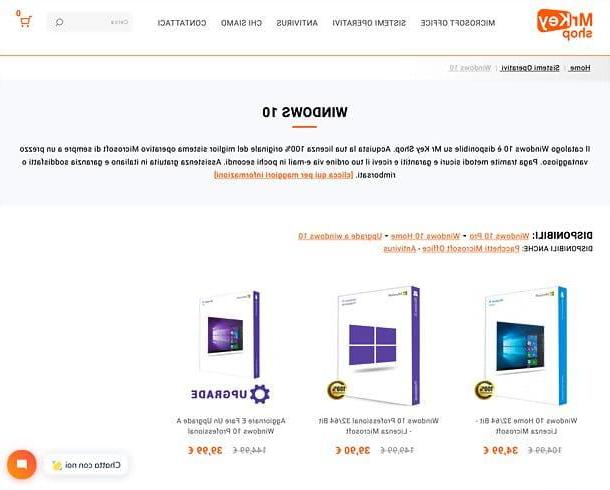
En ce qui concerne exigences minimales que votre ordinateur doit respecter pour exécuter Windows 10, je vais vous les lister ci-dessous.
- Processeur: 1 GHz ou supérieur, 64 ou 32 bits ; dans ce dernier cas, le support PAE doit être présent.
- RAM: 2 Go (de préférence 4 Go) pour Windows 10 64 bits, 1 Go (de préférence 2 Go) pour Windows 10 32 bits.
- Espace vers le haut disque : 32 Go ou plus pour Windows 10 64 bits, 16 Go ou plus pour Windows 10 32 bits.
- Écran: résolution égale ou supérieure à 800 x 600 pixels ; la résolution recommandée est de 1024 x 768 pixels, idéale pour afficher correctement tous les éléments du système d'exploitation et éviter les comportements inattendus au sein des applications.
- Carte vidéo toute carte vidéo intégrée ou discrète avec prise en charge DirectX 9 ou version ultérieure, avec pilote WDDM 1.0.
Si vous ne savez pas comment voir les spécifications techniques de l'ordinateur sur lequel vous avez l'intention d'installer Windows 10, je vous renvoie à la lecture de mon guide sur la façon de voir les composants du PC, dans lequel j'ai tout expliqué en détail.
Comment télécharger gratuitement Windows 10 en
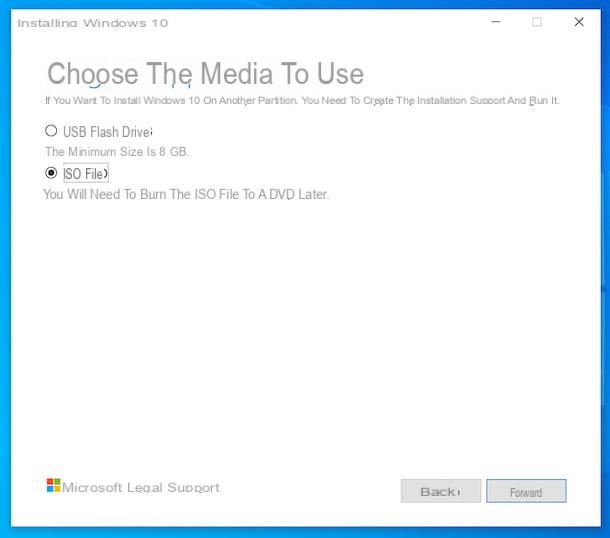
Après avoir apporté les précisions nécessaires, le moment est venu d'expliquer, dans la pratique, comment télécharger gratuitement Windows 10 en Faire usage de Outil de création de médias, l'outil officiel fourni par Microsoft qui permet à la fois de télécharger l'ISO du système d'exploitation et de créer une clé USB bootable (au moins 8 Go d'espace libre est requis sur le disque, qui sera formaté).
Pour pouvoir l'utiliser, vous devez disposer d'un ordinateur fonctionnel avec l'un des systèmes d'exploitation compatibles avec le programme : Windows 7, Windows 8, Windows 8.1 ou Windows 10.
Pour commencer, puis visitez cette page du site Web de Microsoft, cliquez sur le bouton Téléchargez l'outil maintenant et attendez que l'outil de création de média soit copié sur votre ordinateur. Lorsque le téléchargement est terminé, lancez le fichier obtenu, cliquez sur le bouton Oui et attendez quelques étapes préliminaires pour le téléchargement de Windows.
Une fois cette étape terminée, cliquez sur le bouton Accepter situé en bas à droite, attendez encore quelques secondes puis cochez la case à côté du libellé Créez un support d'installation (clé USB, DVD ou fichier ISO (pour un autre PC, afin de configurer l'outil de création de support pour le téléchargement du système d'exploitation, et non pour son installation.
Maintenant, cliquez sur le bouton Avanti et vérifiez que le langue,édition et l 'architecture du système d'exploitation correspondent à vos besoins ; sinon, décochez la case à côté de l'élément Utilisez les options recommandées pour ce PC et utilisez les menus déroulants ci-dessus, qui seront désormais "déverrouillés", pour choisir les options qui vous conviennent.
Presque là - cliquez sur le bouton maintenant Avanti, cochez la case à côté de l'élément Fichier ISO, pour obtenir une image à graver sur DVD ultérieurement, cliquez à nouveau sur le bouton Avanti et, après avoir indiqué le dossier PC dans lequel enregistrer le fichier, appuie sur le bouton Sauver et attendez que le fichier contenant Windows 10 se télécharge complètement.
Si, par contre, vous avez un Mac ou un ordinateur exécutant Linux, Chrome OS ou d'autres systèmes d'exploitation autres que Windows, vous pouvez télécharger l'image ISO Windows 10 comme suit : accédez à ce site Web, définissez le menu déroulant Sélectionnez l'édition su fenêtres 10, appuie sur le bouton Confirmation et également, Sélectionnez la langue du produit, en utilisant le menu qui apparaît plus tard. Pour terminer, cliquez à nouveau sur Confirmation puis sur le bouton qui correspond le mieux à la version de Windows 10 dont vous avez besoin (Peu 64 ou Peu 32), pour lancer le téléchargement du système d'exploitation ISO.
Une fois le téléchargement terminé, il vous suffit de graver le fichier ISO obtenu sur un DVD vierge, en utilisant l'outil de gravure inclus dans Windows ou un programme spécifique à cet effet : j'ai expliqué comment le faire dans mon guide sur la façon de graver des ISO.
Comment télécharger gratuitement Windows 10 sur USB
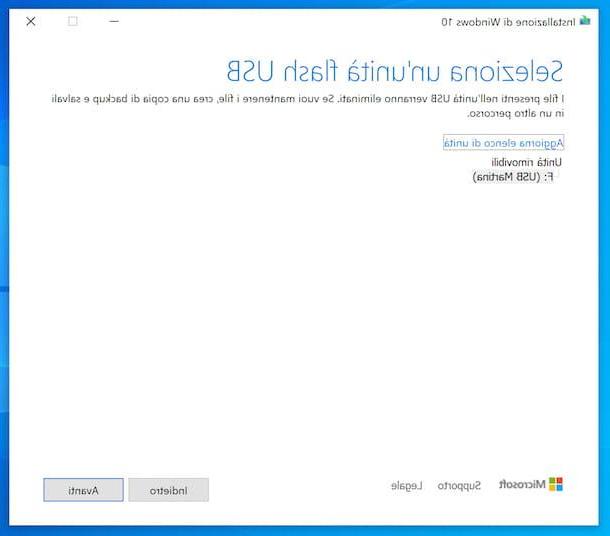
Si, au lieu de faire un DVD, vous devez en faire un Clé USB bootable à travers lequel installer Windows 10, obtenez d'abord une clé USB vide d'au moins 8 Go, connectez-la à l'un des ports USB libres de votre ordinateur et, plus tard, téléchargez et démarrez Media Creation Tool, comme je vous l'ai expliqué un petit moment depuis.
Maintenant, suivez la même procédure d'initialisation du programme et, après avoir sélectionné leÉdition Windows 10 et j'ai atteint la fenêtre Choisissez le média à utiliser, cochez la case à côté de l'élément Clé USB et cliquez sur le bouton Avanti.
Cliquez ensuite sur nom ou sur le lettre de lecteur de la clé sur laquelle télécharger Windows 10 et appuyez sur le bouton Avanti, afin de démarrer le téléchargement de Windows 10 et la création ultérieure du support d'installation.
Si, par contre, vous utilisez un Mac et souhaitez installer Windows 10 sur un PC, vous pouvez suivre les mêmes instructions que je vous ai données dans la section précédente de ce guide, pour télécharger le fichier ISO de Windows 10 sur votre ordinateur, et copiez-le sur une clé USB à l'aide du terminal MacOS ou du programme Unetbootin : ici j'ai expliqué comment faire.
Si à la place vous souhaitez installer Windows 10 en dual-boot avec macOS, vous devez créer la clé USB bootable à l'aide de l'utilitaire Assistant Boot Camp, intégré "en standard" dans macOS (uniquement sur les Mac avec processeur Intel), dont je vous ai parlé dans mon guide des programmes pour utiliser Windows sur Mac.
Comment installer Windows 10
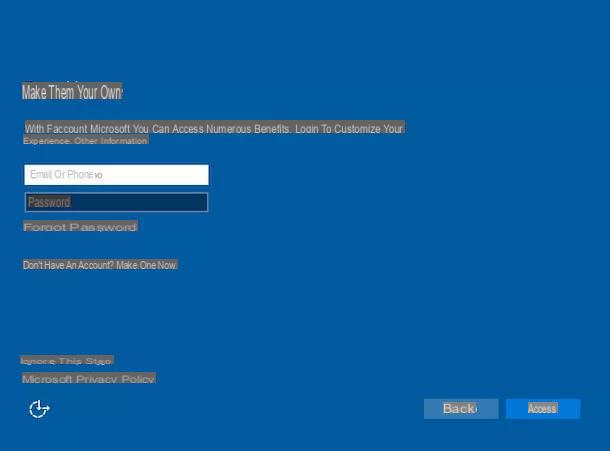
Après avoir préparé le support d'installation de Windows 10, il ne vous reste plus qu'à l'utiliser pour installer le système d'exploitation : pour démarrer, allumez l'ordinateur sur lequel vous souhaitez agir et, si possible, créez une sauvegarde préventive des données importantes à toi. Une fois cela fait, redémarrez votre ordinateur, entrez dans le BIOS ou l'UEFI et configurez l'appareil à partir duquel démarrer DVD o Clé USB, selon le support d'installation que vous avez choisi de créer.
Une fois cela fait, attendez que l'écran d'installation de Windows 10 apparaisse, indiquez le langue, le format de l'heure et la Tastiera à utiliser et cliquez sur les boutons Avanti e Installer, pour initialiser les fichiers nécessaires ; maintenant, entrez le code de produit clé Windows 10 dans le champ approprié et cliquez sur le bouton Avanti ou, si vous n'en avez pas encore, appuyez sur la rubrique je n'ai pas de clé de produit, situé en bas à droite. Si demandé, précisez leédition de Windows 10 que vous préférez installer, en cliquant sur son nom.
Maintenant, choisissez si mettre à jour et installer Windows tout en conservant les fichiers, les paramètres et les applications ou installer uniquement windows et formatez le disque dur, en cliquant sur l'élément approprié, et suivez les instructions qui vous sont données pour démarrer l'installation.
Dans le premier cas, vous devrez accepter la licence du système d'exploitation et attendez que les fichiers soient copiés sur le disque, puis installés. Dans le second cas, à la place, vous devrez utiliser l'écran de gestion des disques et des partitions pour formater le disque et procéder à la réinstallation de Windows 10.
Dans tous les cas, à la fin de la phase de copie et d'installation des fichiers, l'ordinateur redémarrera et vous proposera la première configuration du système d'exploitation : paramètres Cortana / Windows Ink, options d'accès, paramètres de confidentialité, recherche, etc.
Pour plus d'informations sur l'installation de Windows 10 sur Windows Vista, Windows 7 et Windows 8.1, je vous renvoie à la lecture des guides spécifiques que j'ai consacrés au sujet.
Si, par contre, vous cherchez à installer Windows 10 sur Mac, à côté du système d'exploitation "d'origine", vous devrez à nouveau utiliser l'assistant Boot Camp : j'ai expliqué comment le faire dans mon guide sur la façon d'installer Windows sur Mac pour les Mac avec des puces Apple Silicon (par exemple M1), où Windows n'est pas pris en charge.
Si vous n'avez pas activé Windows 10 lors de l'installation, vous pourrez toujours utiliser le système d'exploitation, avec de nombreuses limitations, pendant une période de temps limitée, après quoi les avertissements concernant la nécessité d'activer le système d'exploitation deviendront de plus en plus fréquents , jusqu'à vous empêcher complètement de l'utiliser facilement. En attendant, si vous avez acheté une clé de produit et que vous souhaitez l'utiliser pour activer Windows 10 ultérieurement après l'installation, reportez-vous au tutoriel que je viens d'indiquer, dans lequel j'ai expliqué comment procéder.
Article réalisé en collaboration avec Mr Key Shop.
Comment télécharger Windows 10 gratuitement

























